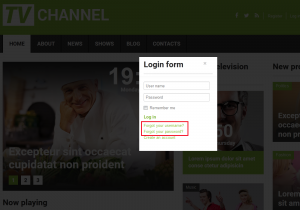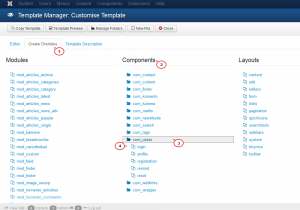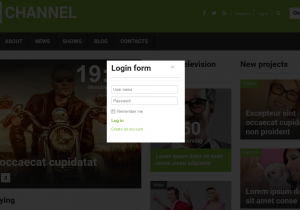- Web Templates
- E-commerce Templates
- CMS und Blog Templates
- Facebook Templates
- Website-Builder
Joomla 3.x. Wie man den Link zum Rücksetzen vom Passwort entfernt
Januar 29, 2016
Joomla 3.x. Wie man den Link zum Rücksetzen vom Passwort entfernt
Das jeweilige Tutorial zeigt, wie man den Link zum Rücksetzen vom Benutzernamen und Passwort in Joomla 3.x entfernt.
Wenn Sie den Link zum Rücksetzen des Passwortes entfernen oder unsichtbar für Suchmaschinen machen möchten, führen Sie die folgenden Schritte aus:
-
Loggen Sie sich ins Joomla Control Panel ein und finden Sie den Tab Erweiterungen – Vorlagenmanager – Vorlagen – ThemeXXXX (Extensions – Template manager – Templates – ThemeXXXX). Drücken Sie: Überschreibungen erstellen – Komponenten – com_users – login (Create overrides – Components – com_users – login):
-
Wenn es in Ihrer Vorlage schon Überschreibungen gibt, beginnen Sie dann die Dateien zu bearbeiten. Öffnen Sie die Datei html/com_users/login/default_login.php um die Änderungen vorzunehmen.
-
Finden Sie und entfernen Sie die Zeilen 87-88, um den Link zum Rücksetzen des Passwortes zu entfernen:
<li><a href="<?php echo JRoute::_('index.php?option=com_users&view=reset'); ?>"><?php echo JText::_('COM_USERS_LOGIN_RESET'); ?></a></li> <li><a href="<?php echo JRoute::_('index.php?option=com_users&view=remind'); ?>"><?php echo JText::_('COM_USERS_LOGIN_REMIND'); ?></a></li> -
Speichern Sie die Änderungen in der Datei.
-
Danach finden Sie den Tab Überschreibungen/Module/mod_login erstellen (Create overrides/Modules/mod_login), um die Überschreibung fürs Modul zu erstellen. In unserem Fall gibt es schon die Überschreibung für das Modul. Beginnen Sie die Vorlagendatei zu bearbeiten.
-
Öffnen Sie die Datei html/mod_login/default.php im Tab «Editor», finden Sie und entfernen Sie die Zeilen 97-98:
<li><a href="<?php echo JRoute::_('index.php?option=com_users&view=remind'); ?>" class="" title="<?php echo JText::_('MOD_LOGIN_FORGOT_YOUR_USERNAME'); ?>"><?php echo JText::_('TPL_REMIND'); ?></a></li> <li><a href="<?php echo JRoute::_('index.php?option=com_users&view=reset'); ?>" class="" title="<?php echo JText::_('MOD_LOGIN_FORGOT_YOUR_PASSWORD'); ?>"><?php echo JText::_('TPL_RESET'); ?></a></li> -
Speichern Sie die Änderungen in der Datei html/mod_login/default.php und überprüfen Sie die Änderungen auf der Website. Sie haben erfolgreich die Links zum Rücksetzen vom Benutzernamen und Passwort entfernt:
Sie können auch das ausführliche Video-Tutorial nutzen:
Joomla 3.x. Wie man den Link zum Rücksetzen vom Passwort entfernt